权限说明
|
收藏
功能说明
本文为新版权限体系,该功能是高级功能,默认不开启。如有需要,请联系您的客户成功经理申请开通。开通后,自定义角色的权限点不变,如有需要可找项目管理员设置。
1. 权限体系说明
1.1. 权限管理适用场景
场景一:试验之间需要做权限隔离,一是避免误操作他人试验的情况,二是当报告数据涉及敏感业务,需要单独分配权限。
场景二:公司组织架构层级较多,业务较敏感,需要慎重管理和组织试验时,需要严格的试验审批流程。
1.2. 权限体系结构
在一个项目中,如果想使用功能,首先需要有「功能权限」,在神策,功能权限时通过项目角色统一授权的,项目管理员可为不同角色分配功能权限点,角色为一组成员的集合。其次,当成员想访问功能中的某一个资源时,需要有对应的「资源权限」,比如查看某一个试验的报告。
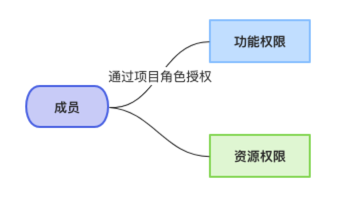
权限类型 | 说明 | 操作人 | 操作位置 |
|---|---|---|---|
| 功能权限 | 针对于各功能点的权限控制,比如创建试验、管理调试设备等,如没有该权限点,则无法再页面中看到或使用对应功能。 | 项目管理员 | 神策平台 - 项目设置 - 角色管理 |
| 资源/数据权限 | 针对于产生的数据或资源的权限控制,比如某一个试验、某一个指标等,如没有该权限点,则无法查看或使用该资源。 | 资源的创建人、或有管理权限的成员 | A/B 测试 - 试验列表 - 分配权限 |
2. 功能权限
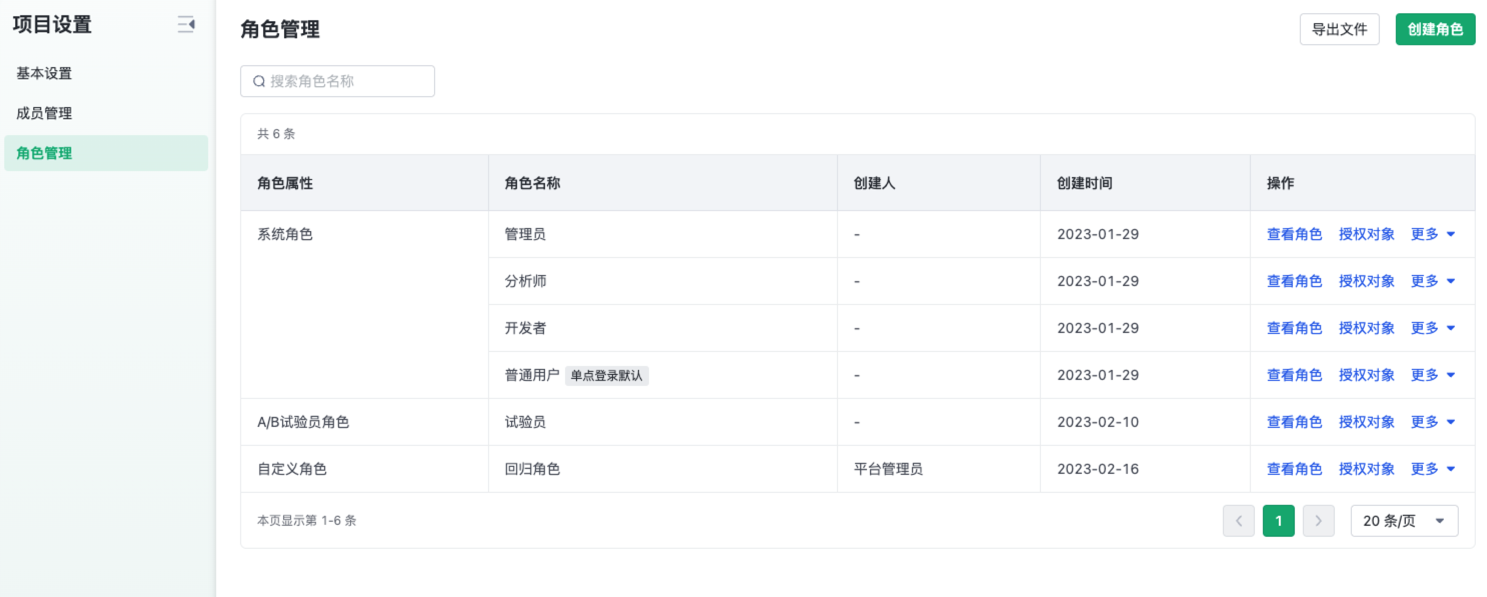
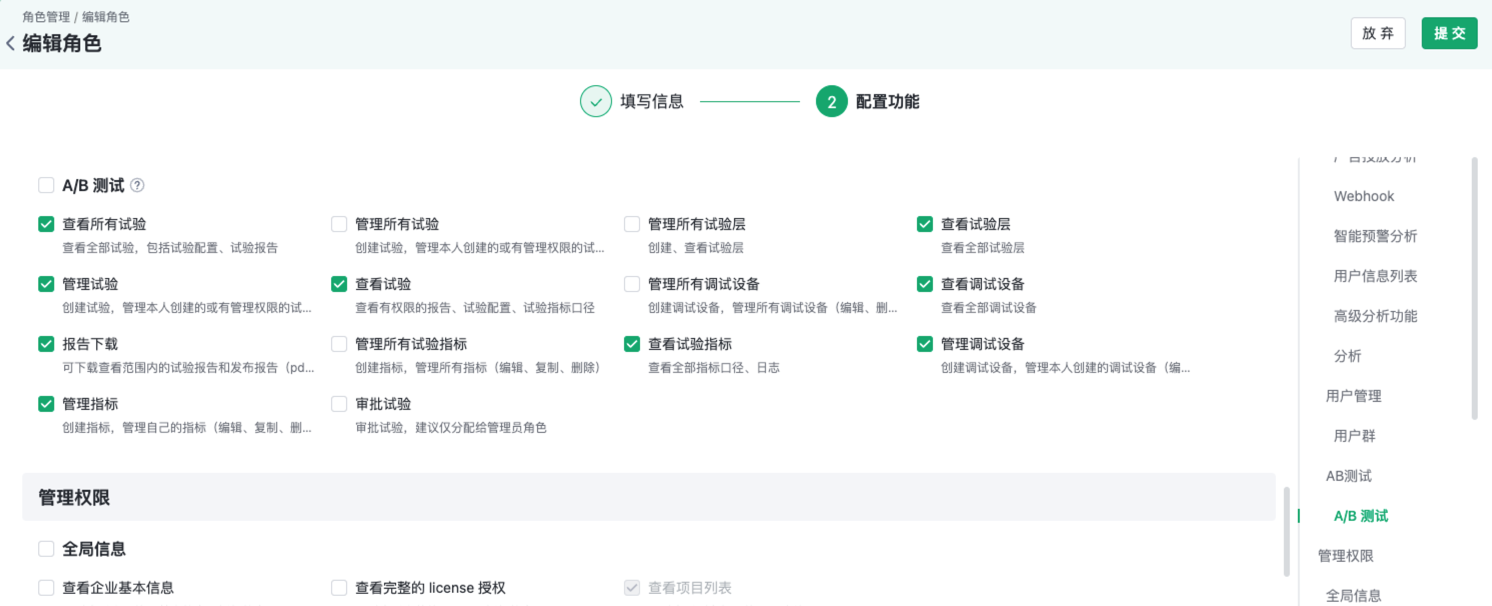
进入神策平台 - 项目设置 - 角色管理,可编辑已有角色,或新建自定义角色,在角色编辑时,可根据需要,勾选合适的权限点。
| 类型 | 权限点 | 权限内容 | 预置角色(默认勾选) | ||||
| 管理员 | 分析师 | 普通用户 | 开发者 | 试验员 | |||
|---|---|---|---|---|---|---|---|
| 查看试验 | 查看试验 | 查看有权限的报告、试验配置、试验指标口径 | |||||
| 查看所有试验 | 查看全部试验,包括试验配置、试验报告 | ||||||
查看试验层 | 查看全部试验层 | ||||||
查看调试设备 | 查看全部调试设备 | ||||||
| 查看试验指标 | 查看全部指标口径、日志 | ||||||
| 管理试验 | 管理试验 | 创建试验,管理本人创建的或有管理权限的试验(编辑、复制、删除),操作试验状态(上线、下线、发布、回滚、暂停/继续),编辑试验报告(编辑、删除自定义报告) | |||||
| 管理所有试验 | 创建试验,管理全部试验(编辑、复制、删除),操作试验状态(上线、下线、发布、回滚、暂停/继续),编辑试验报告(编辑、删除自定义报告) | ||||||
| 管理调试设备 | 创建调试设备,管理本人创建的调试设备(编辑、删除) | ||||||
| 管理所有调试设备 | 创建调试设备,管理所有调试设备(编辑、删除),创建、管理设备分组 | ||||||
| 管理指标 | 创建指标,管理自己的指标(编辑、复制、删除) | ||||||
| 管理所有试验指标 | 创建指标,管理所有指标(编辑、复制、删除) | ||||||
管理所有试验层 | 创建、查看试验层 | ||||||
| 审批试验 | 审批试验,建议仅分配给管理员角色 | ||||||
报告下载 | 可下载查看范围内的试验报告和发布报告(pdf、Excel) | ||||||
3. 资源权限
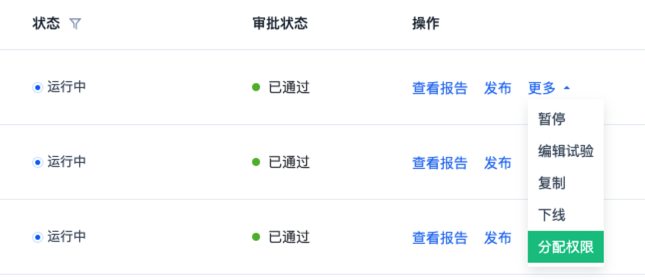
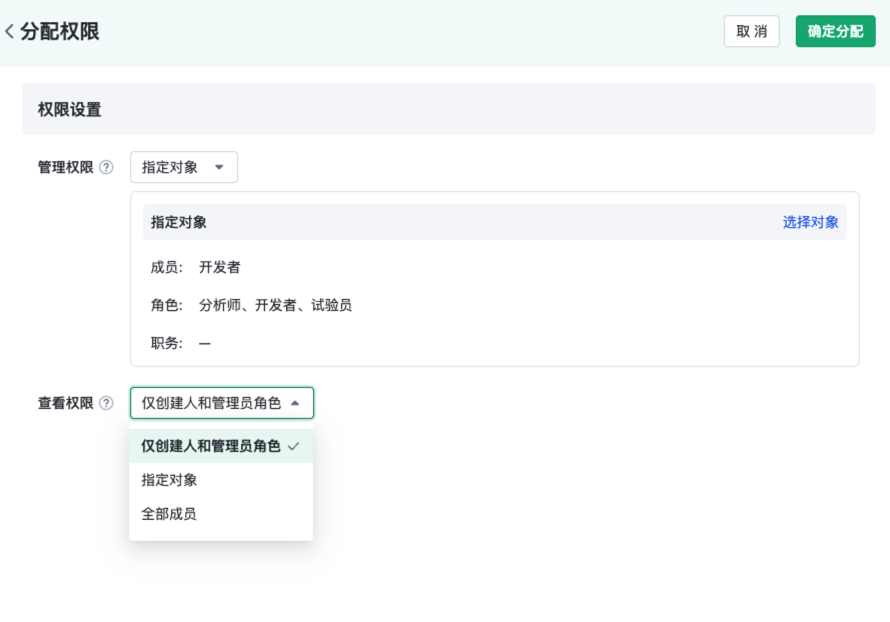
进入试验列表,找到需要分配权限的试验,点击更多 - 分配权限,对该试验分配权限,有以下两种粒度的权限,根据需要选择。
权限类型 | 分配内容 | 权限内容 | 授权对象 |
|---|---|---|---|
查看权限 | 本人创建的试验、被分配的其他试验 | 查看试验配置详情、试验报告 |
|
管理权限 | 本人创建的试验、被分配的其他试验 | 编辑 / 删除试验、查看试验报告、查看配置详情、流量诊断、上线/下线试验、暂停试验、发布试验 |
注意,「管理权限」包含查看权限的所有能力,如分配了「管理权限」,则无需再分配「查看权限」。
4. 审批功能
功能说明
该功能是高级功能,默认不开启。如有需要,请联系您的客户成功经理申请开通。
请确保您的神策业务平台版本号 至少在 sbp 1.4.0及以上版本,并开启了【审批中心】功能。
审批功能可以满足以下场景:
- 可以根据发起的用户的属性,分配不同的审批流,比如a用户是分析师,提交的时候走一条审批流,b用户是普通用户角色,走另一条审批流。
- 审批流除了在神策的审批中心新建,还可以对接外部系统的已有审批流。
试验申请-审批流程:
- 当试验准备好后,在试验列表里,点击「申请审批」按钮,确认申请后,试验的审批状态会变为“待审批”,只需等待审批人的操作。
- 试验的审批者会收到提醒消息,点击消息中的链接,可去往审批中心操作处理。
- 试验审批通过后,试验创建人及其他协同管理的成员会收到消息提醒,试验审批状态会变为“已通过”,可继续操作试验上线。
- 试验审批被拒绝,试验创建人及其他协同管理的成员会收到消息提醒,试验审批状态会变为“未通过”,试验状态回退“调试中”,可修改试验配置后,再次申请审批。
- 试验审批如超过14天没有处理,试验审批失效,可再次申请审批。
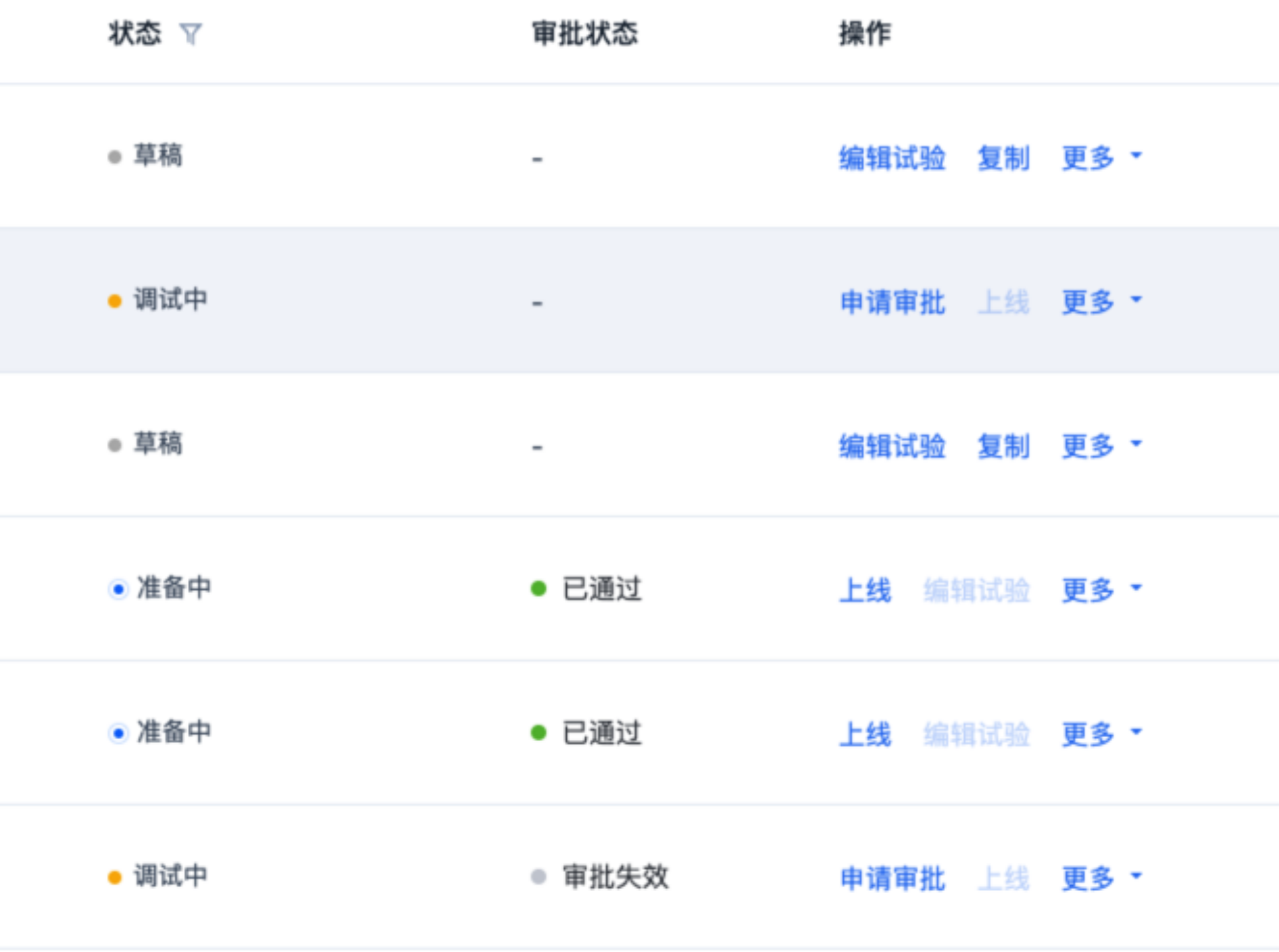
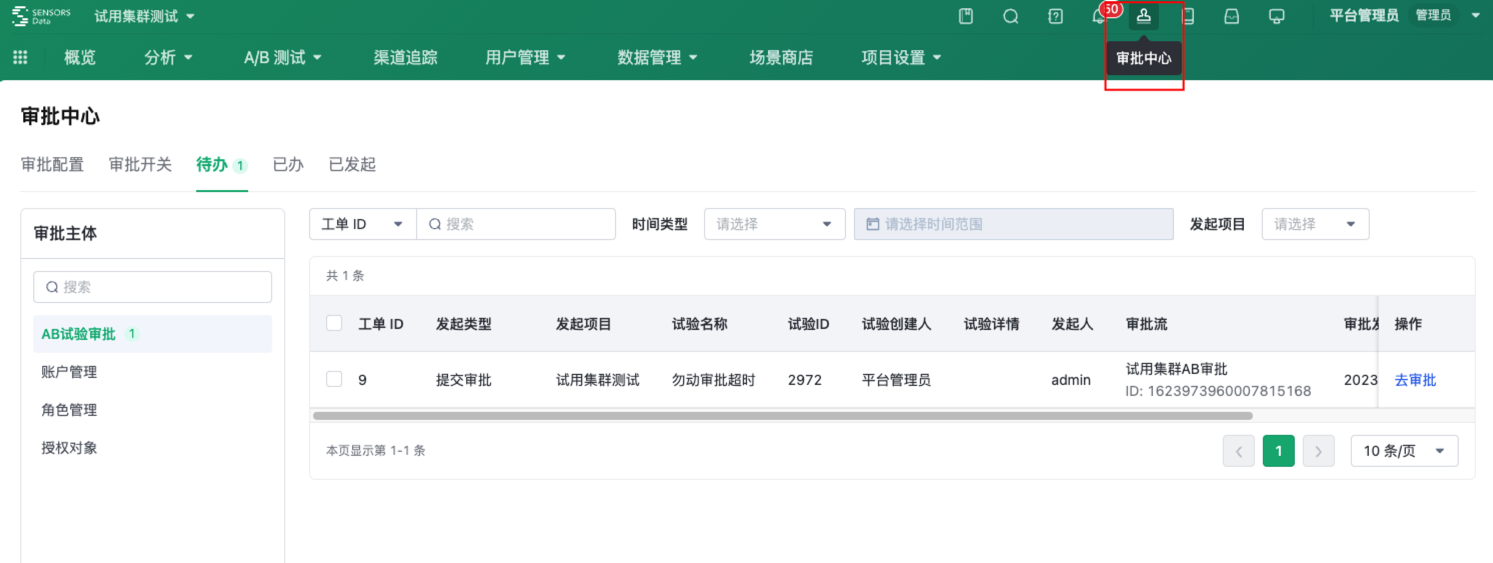
如何配置A/B Testing 试验审批流:
- 进入审批中心,点击「创建审批流程」,选择 自定义审批流。
- 进入配置页面,填写基础配置,包括审批流名称、选择要生效的项目。
- 配置发起信息,选择「AB试验审批」(已经预置好,直接选择就可以);发起对象,选择发起人,维度有角色、职务、账号、不限,“不限”指的是任何成员申请都生效,当选择其他维度时,需要指定具体的对象,比如分析师角色、试验员角色。
- 配置审批信息,输入节点名称;审批对象,选择谁来审批,维度有角色、职务、账号;可选择“会签”(审批人都必须通过才可进入下一个节点)或“或签”(审批人只要其中一个通过就可进入下一个节点)。
- 配置完成后,提交即可。
注意,如果需要所有发起人都可进入审批流程,且是进入不同的流程;则需要配置多个审批流,多个审批流的发起人必须是全集或大于全集,建议配置一个“不限发起人”的审批流做为兜底。
多个审批流的触发顺序为,1)发起维度为“角色、职务、账号”等的审批流优先级>发起维度为”不限“的审批流优先级;2)发起维度为“角色、职务、账号”等的多个审批流之间,更新时间最新的优先级最高。
更多配置请参考:审批中心
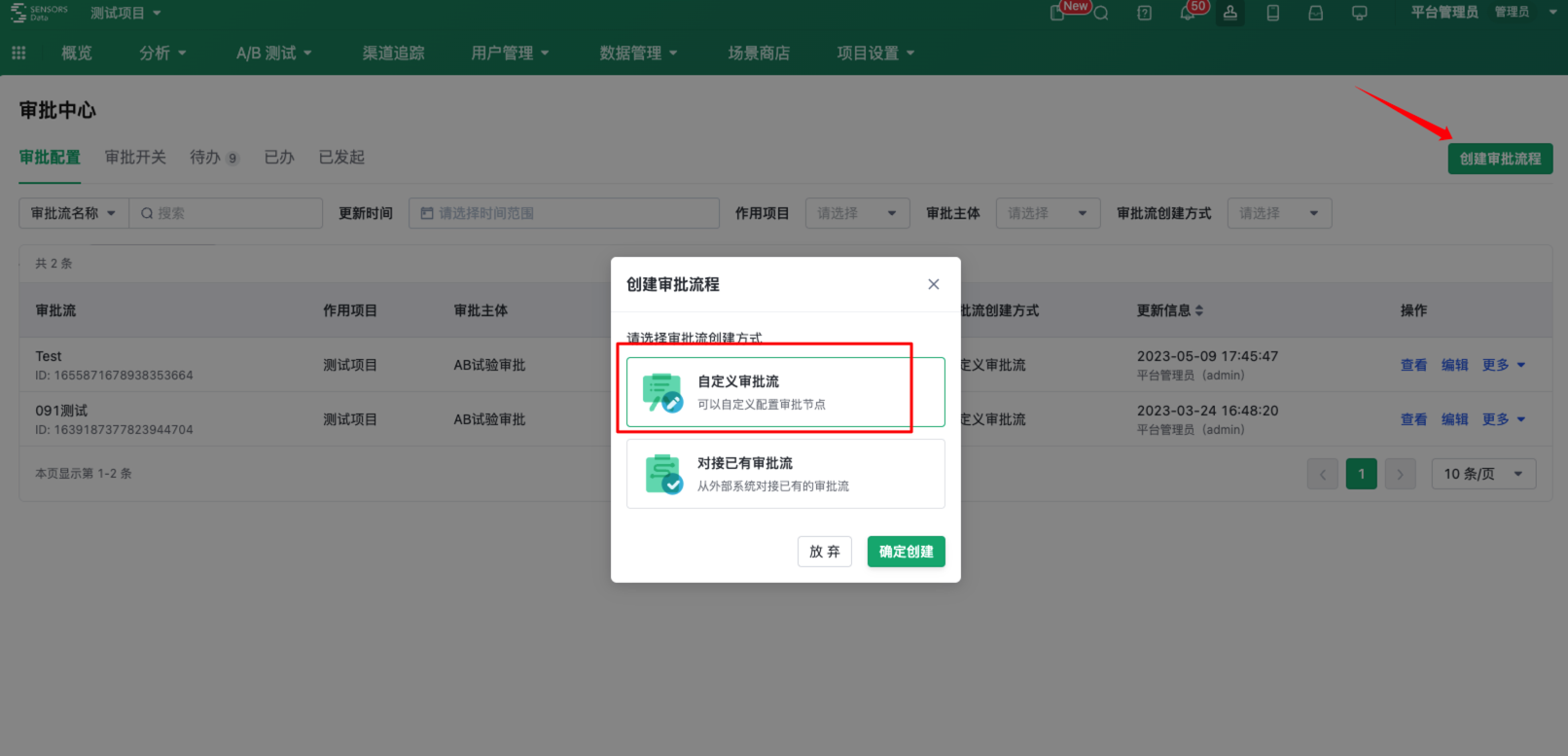
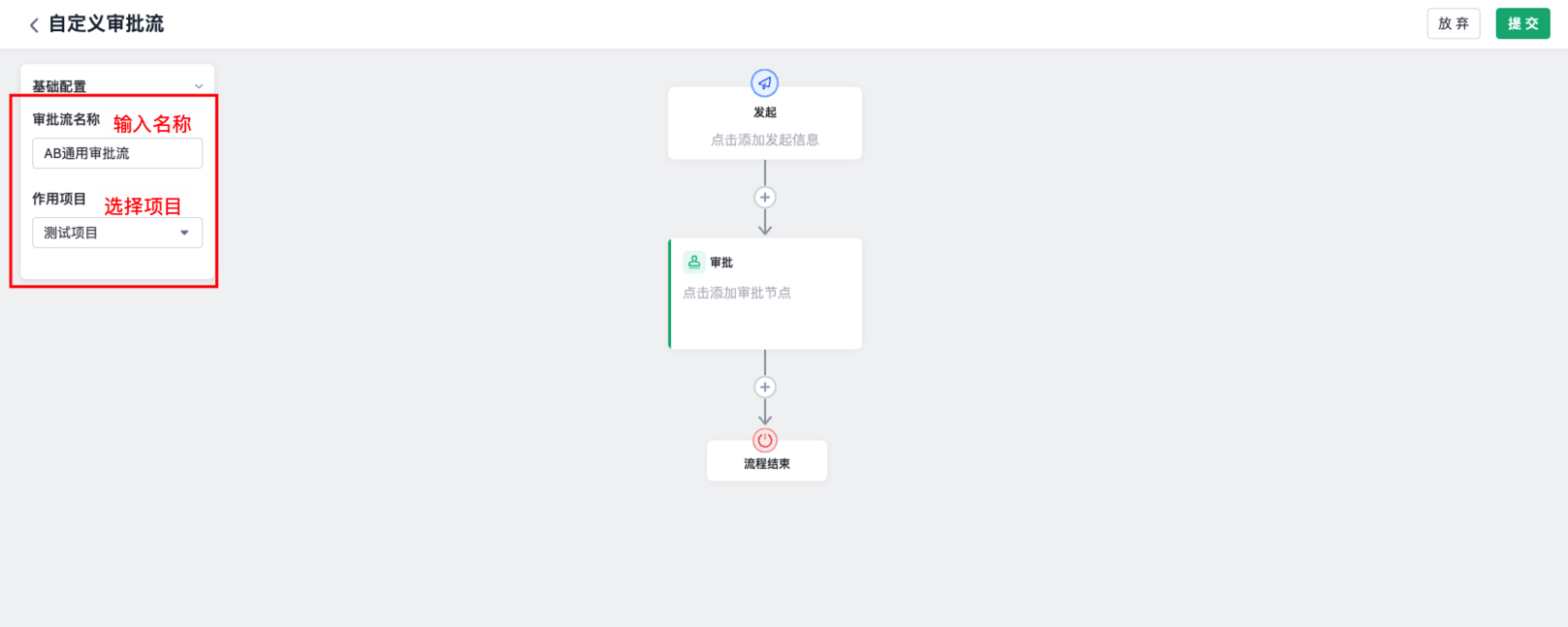
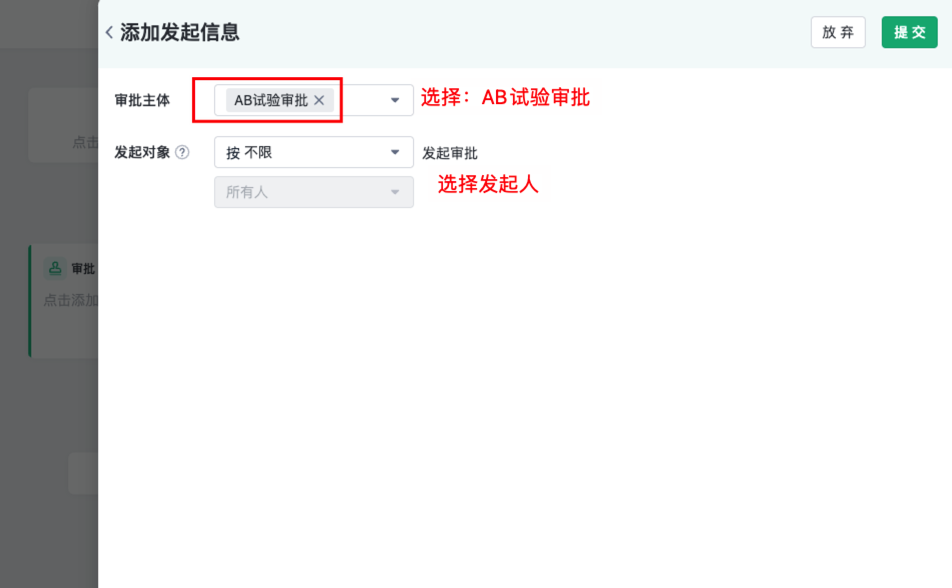
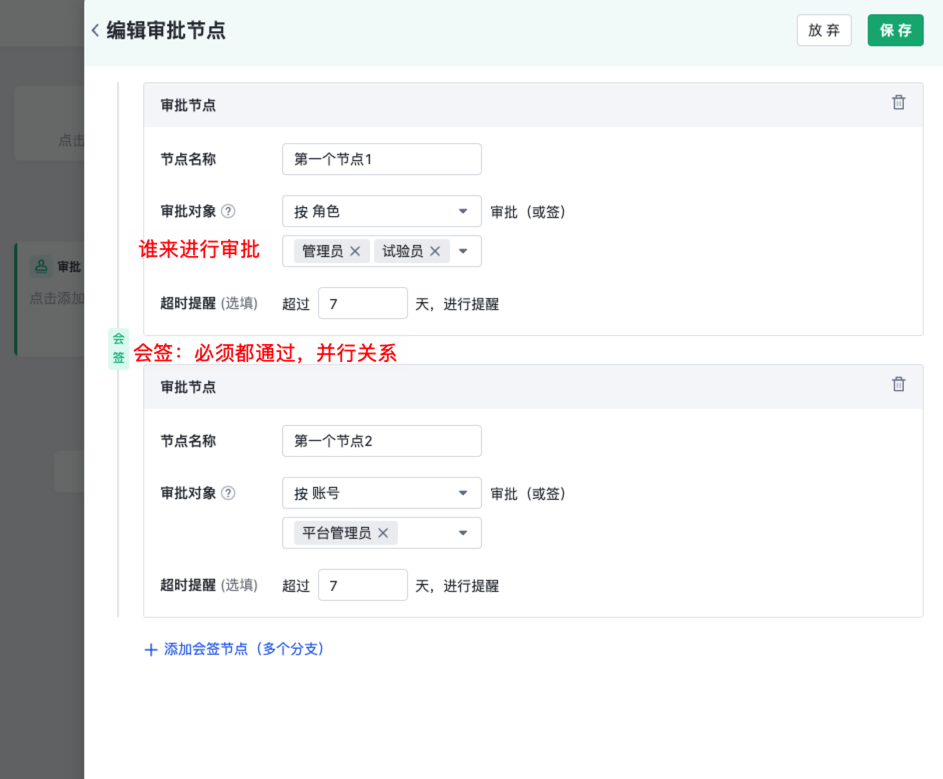
试验审批流程图:
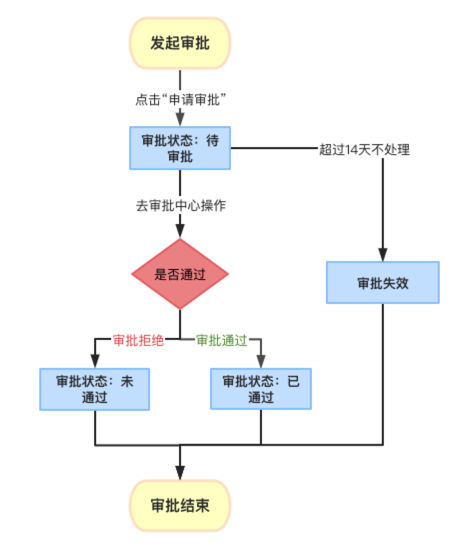
注:本文档内容为神策产品使用和技术细节说明文档,不包含适销类条款;具体企业采购产品和技术服务内容,以商业采购合同为准。
